SolidWorks如何画风扇叶片
1、以下说明内容,匀直接说使用的操作功能,其他都不多做说明,大家都明白的。首先使用拉伸1功能,画出如下图所示的图形:

2、然后使用拉伸2功能,画出如下图所示的图形:
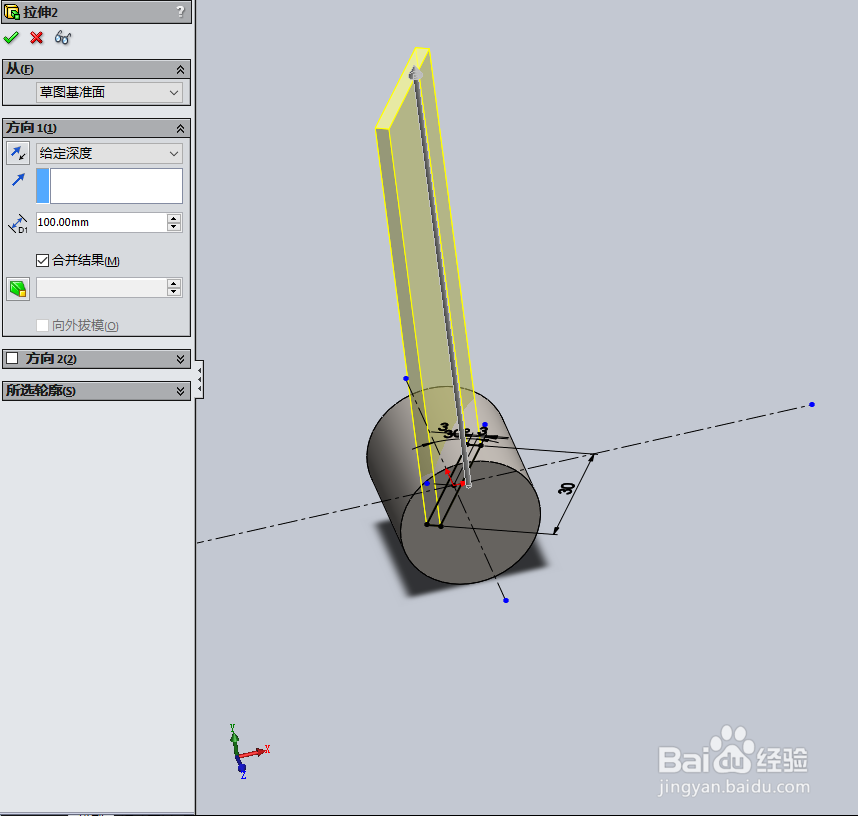
3、然后使用拉伸3功能,画出如下图所示的图形:

4、然后使用切除1功能,画出如下图所示的图形:

5、然后使用阵列(圆周)4功能,画出如下图所示的图形:

6、然后使用拉伸5功能,画出如下图所示的图形:

7、然后使用切除2功能,画出如下图所示的图形:
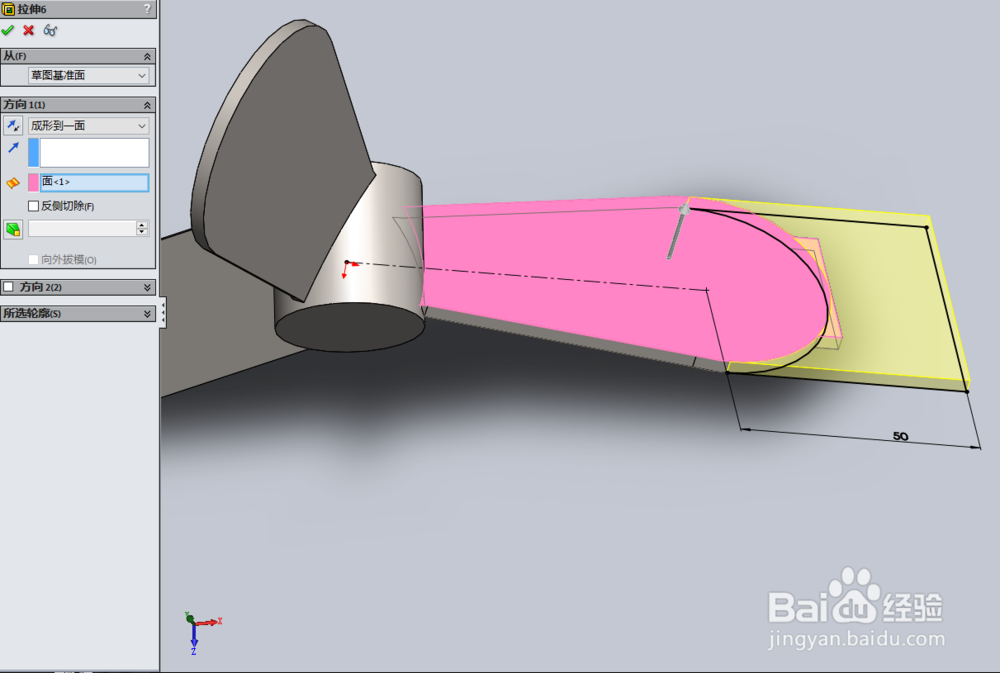
8、然后使用拉伸6功能,画出如下图所示的图形:

9、然后使用切除3功能,画出如下图所示的图形:

10、然后使用切除4功能,画出如下图所示的图形:
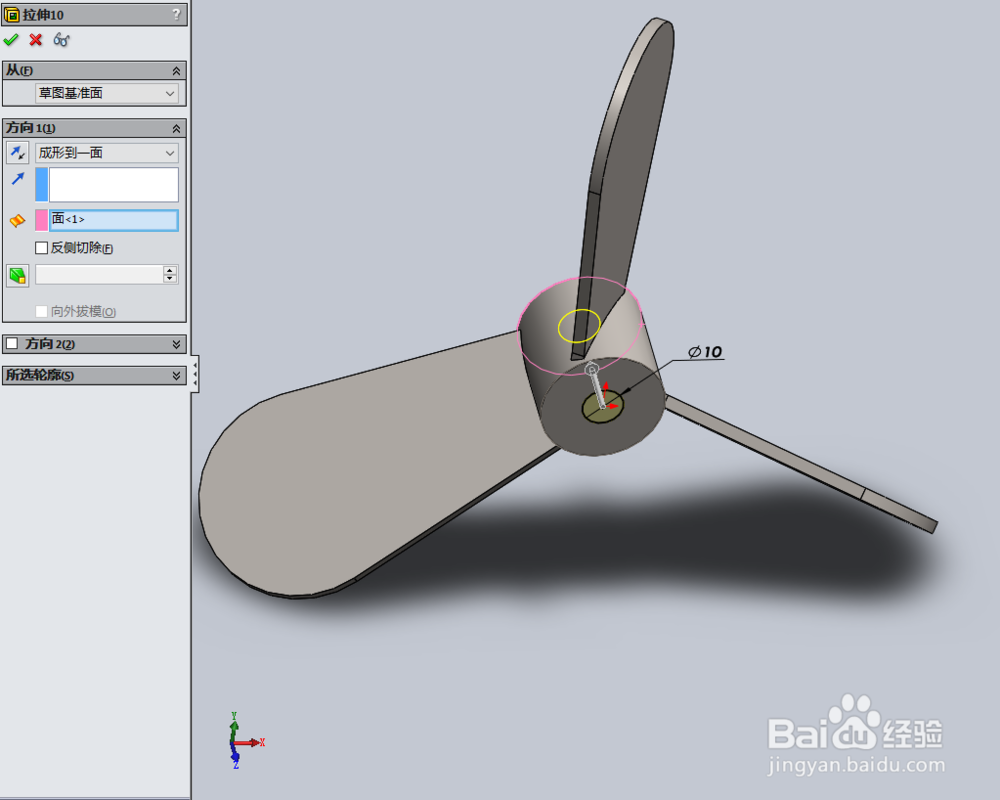
11、然后使用M8 螺纹孔1功能,画出如下图所示的图形:
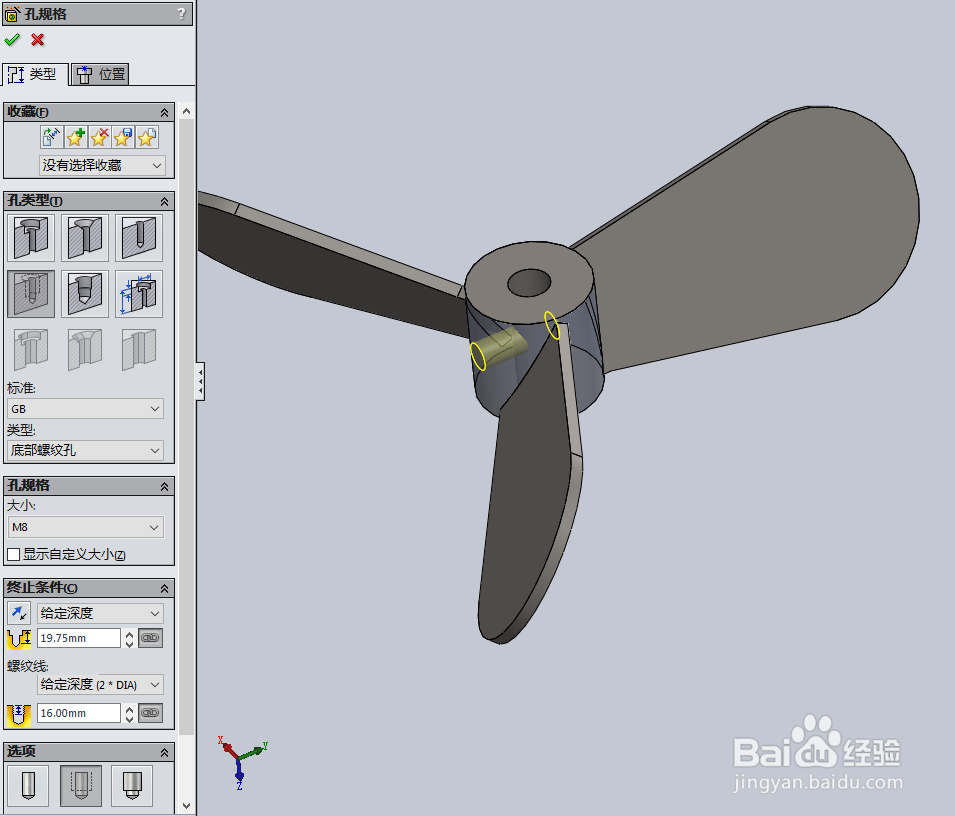
12、然后使用圆顶1功能,画出如下图所示的图形:

13、完成建模如下图所示的图形:


14、最后使用渲染功能,画出如下图所示的图形:

